
Mündəricat:
- Müəllif John Day [email protected].
- Public 2024-01-30 07:45.
- Son dəyişdirildi 2025-01-23 12:54.

Salam, bu gün sizə Word Clock -un necə hazırlanacağını göstərmək istəyirəm. Bu layihə üçün sizə lazımdır:
- Wemos D1 nəzarətçi
- 2.5 m WS2812B LED şeridi (60 LED/m)
- Lazer kəsilmiş ön plaka (daha ətraflı: addım 6)
- 244x244mm HDF/MDF taxta paneli (4 mm qalınlığında)
- 18x havadar vida M3x10mm
- 5V enerji təchizatı
- DC konnektoru
- LDR
- Mikrosxem
- 10k rezistor
- Gərginlik tənzimləyicisi (3.3V)
- Qatı mis tel (1,5 mm²)
- Bükülmüş tel
- 3D printer üçün bəzi filamentlər
- 2 komponentli yapışqan, super yapışqan və ya isti yapışqan
- A3 kağız
Alətlər:
- 3D Yazıcı (minimum 270x270mm)
- A3 -də çap edə bilən printer
- Kobud zımpara
- Lehimleme dəmir
- Vida sürücüsü
- Bəzi kəlbətinlər
Addım 1: Dizayn

Yuxarıdakı şəkildə gördüyünüz kimi, saatımın dizaynı çox sadədir. Arxa divar kimi istifadə olunan bir hdf paneli, 3d çaplı korpus, diffuzor üçün istifadə etdiyim bir kağız vərəqi və ən sonu lazerlə kəsilmiş ön lövhə.
Addım 2: 3D çap
Saat üçün 3 fərqli 3D çap hissəsinə ehtiyacınız var:
- 1x korpus. STL
- 1x grid. STL
- 10x qoz. STL
Kassa və qoz -fındıq üçün ağ PLA istifadə etdim və ızgara üçün hər bir LED -dən işığı ayırmaq üçün qara PLA istifadə etdim.
3D çaplı hissələrin içərisində artıq iplər var, amma yavaş -yavaş olarsa, onları düzəltmək üçün M3 vintli kran istifadə edə bilərsiniz. Xüsusilə qoz -fındıq ipliyi çox hamar olmalıdır.
Bütün hissələr üçün 0,2 mm qalınlıq və 30%dolğunluq istifadə etdim.
Addım 3: LED Arxa Divar

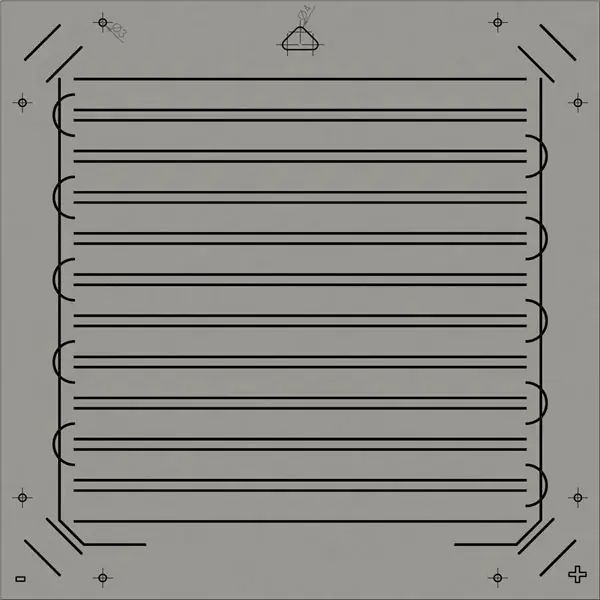
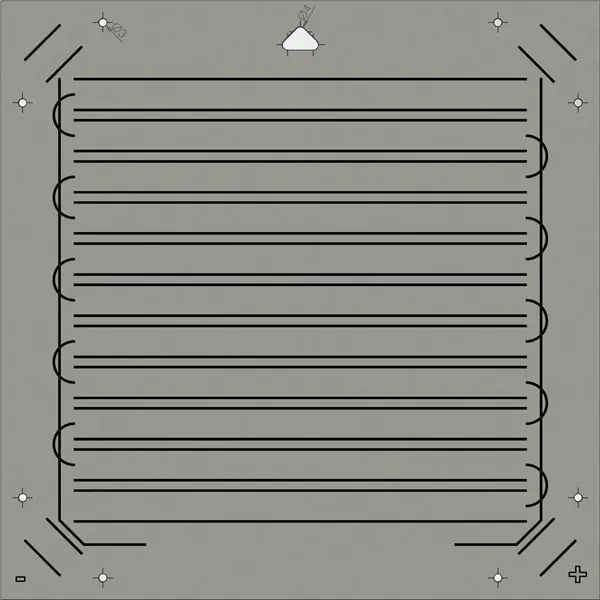
- 4 mm qalınlığında hdf/mdf panelindən 244x244 mm böyük bir parça kəsdiniz.
- Taxta paneli kəsdikdən sonra "Bakground. PDF" ni çap etməli və taxtaya yapışdırmalısınız (UHU çubuğundan istifadə etmişəm).
- Növbəti addım şablonda işarələnmiş deliklərin qazılmasıdır. Bu proses üçün, taxta matkapdan istifadə etmək və çuxur qazarkən hdf panelinin altına qoymaq üçün köhnə bir taxta parçası götürmək faydalıdır. Bu, çuxurların yırtılmasının qarşısını alacaqdır.
- İndi LED şeridindən 4 tək LED və 11 LED uzunluğunda 11 ədəd kəsib taxta panelə yapışdırmalısınız.
- Son addımda, şəkildə göstərildiyi kimi bütün LED -ləri birlikdə lehimləməlisiniz. "+" Və "-" elektrik xətləri 1,5 mm² bərk mis teldən hazırlanmışdır. Bütün digər bağlantılar standart teldən aparılır.
Addım 4: Dava


Çantanı 3D çap etdikdən sonra, bütün elektron hissələri superglue və ya bənzəri ilə qutuya yapışdıra bilərsiniz. Yapışqan sərtləşdikdən sonra ızgaranı bərkitmək üçün isti yapışqan istifadə edə bilərsiniz. Şəkil 2 -də qırmızı sahə sizə isti yapışqanın yerini göstərir.
Addım 5: Kablolama
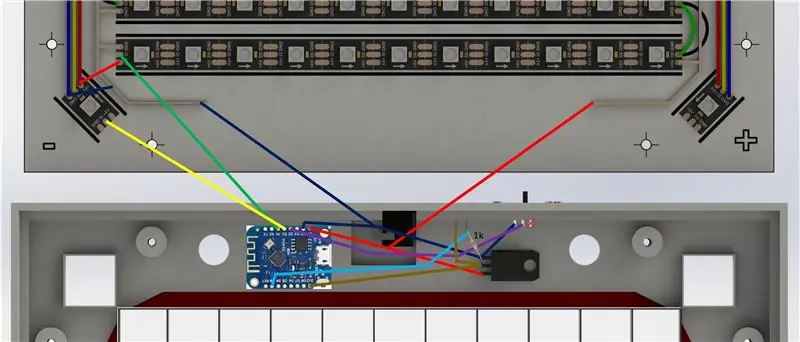
- DC yuvasını arxa divardakı elektrik xətləri ilə birləşdirmək üçün bükülmüş mis teldən (1,5 mm²) istifadə edin.
- Növbəti addımda şəkildəki kimi bütün digər hissələri wemos ilə bağlaya bilərsiniz.
Addım 6: Ön lövhə



Saatım üçün fırçalanmış paslanmayan poladdan (qalınlığı 1,5 mm) lazerlə kəsilmiş ön lövhəm vardı. Bu halda 270x270 mm böyük pleksiglas təbəqədən istifadə edə bilərsiniz və üzərinə kəsilmiş folqa yapışdıra bilərsiniz.
Növbəti addımda, ön plakanın arxasındakı şəkildəki kimi bütün 10 vida mövqeyini qeyd etmək üçün 3d çaplı qutudan istifadə etməlisiniz. Vəzifələri işarələdikdən sonra zımpara kağızı götürün və srews ətrafındakı səthi kobudlaşdırın. Bundan sonra, şəkil 2-də göstərildiyi kimi bütün vidaları ön plakaya yapışdırmaq üçün 2-dən çox yapışqan götürün. Yapışqan quruyarkən A3 təbəqəsinə "Difuser. PDF" yazdırın, kəsin və bantla düzəldin. ön lövhədə.
Addım 7: Proqramlaşdırma
Burada hər iki dil üçün mənbə kodunu yükləyə bilərsiniz:
Addım 8: Montaj


Birincisi, ön paneli korpusla bir araya gətirin və düzəltmək üçün 3d çaplı qoz -fındıqdan istifadə edin. Arxa divarı 8 havşalı vintlə bağlamaq üçün növbəti və son addım.
Addım 9: Test
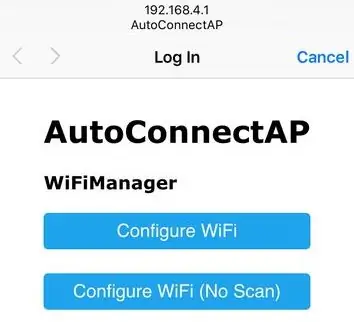
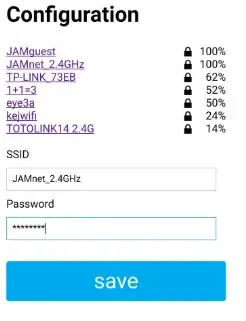
Saatı enerji təchizatı ilə bağladıqdan sonra Wemos WiFi Giriş Nöqtəsi yaradır. Bu giriş nöqtəsi ilə cib telefonunuzu qoşa bilərsiniz. Bundan sonra veb brauzerdə 192.168.4.1 -ə keçməlisiniz (bu şəkildəki kimi olmalıdır). Wemos -a qoşulduqdan sonra wifi -ni konfiqurasiya edə və qənaət edə bilərsiniz. İndi Wemos yenidən başlayır və inşallah özünü Wi -Fi ilə bağlayır və işə başlayır.
Addım 10: Nəticə
Bu layihəni bəyənirsinizsə, zəhmət olmasa deyin və böyüməyimə kömək edin.
Bu saatın Alman versiyası ilə maraqlanırsınızsa, buradan satın ala bilərsiniz.
Suallarınız varsa mənimlə əlaqə saxlamaqdan çekinmeyin!
Tövsiyə:
Lilygo-T-Watch 2020 ilə Wordclock: 4 addım

Lilygo-T-Watch 2020 ilə Wordclock: Bu təlimatlı vaxt, Liligo T saatında wordclock üslubunda necə göstəriləcəyini göstərir, lakin bu tipik wordclock üslubundan istifadə edərək daha çox funksiya tətbiq etməyə çalışdım. Beləliklə, tarixi göstərmək, vaxtı və tarixi təyin etmək, dəyişdirmək mümkündür
Und Noch Eine Wordclock: 3 addım

Heç bir zaman Wordlock: Hallo Leute, bu proqramlar Wordclock proqramları ilə bir yerdə olacaq. Məşhur adam Anblick das Nerdige " Will-Ich-Haben " -Gefühl geweckt. Şəxsi həyat Wortendə Zeit ölməkdədir
LED Matrisində ESP32 Kaydırma WordClock: 5 Addım (Şəkillərlə)

LED Matrix üzərində ESP32 Kaydırma WordClock: Bu layihədə ESP32, LED Matrix və siqar qutusu olan Scrolling WordClock yaradıram. WordClock, ekranda çap etmək və ya oxuya biləcəyiniz əllərə sahib olmaqdan daha çox vaxtı yazan bir saatdır. Bu saat sizə 10 dəqiqə olduğunu söyləyəcək
NTP Sinxronlaşdırılmış Wordclock: 6 Addım (Şəkillərlə)

NTP Sinxronlaşdırılmış Wordclock: Saatınızı bir NTP vaxt serveri ilə sinxronlaşdırın ki, evdə olmasanız qaranlıq olsaydı doğru vaxtı yoxlaya bilərlər :-)
DIY Arduino Wordclock: 7 Adım (Şəkillərlə birlikdə)

DIY Arduino Wordclock: Bir söz saatı versiyamda 12 × 12 LED Matrix ekranı olmayacaq. Bunun əvəzinə LED şeritləri ilə hazırlanır və yalnız saatdakı əhəmiyyətli sözlər yanır. Bu üsulla xüsusi mesajları göstərə bilməzsiniz, ancaq bütün quruluş sizə heç bir xərc çəkməyəcək
